F1 显示当前程序或者windows的帮助内容。 F2 当你选中一个文件的话,这意味着"重命名" F3 当你在桌面上的时候是打开"查找:所有文件" 对话框 F10或ALT 激活当前程序的菜单栏 windows键或CTRL+ESC 打开开始菜单 CTRL+ALT+DELETE 在win9x中打开关闭程序对话框 DELETE 删除被选择的选择项目,如果是文件,将被放入回收站 SHIFT+DELETE 删除被选择的选择项目,如果是文件,将被直接删除而不是放入回收站 CTRL+N 新建一个新的文件 CTRL+O 打开"打开文件"对话框 CTRL+P 打开"打印"对话框 CTRL+S 保存当前操作的文件 CTRL+X 剪切被选择的项目到剪贴板 CTRL+INSERT 或 CTRL+C 复制被选择的项目到剪贴板 SHIFT+INSERT 或 CTRL+V 粘贴剪贴板中的内容到当前位置 ALT+BACKSPACE 或 CTRL+Z 撤销上一步的操作 ALT+SHIFT+BACKSPACE 重做上一步怀废 牟僮?br> Windows键+M 最小化所有被打开的窗口。 Windows键+CTRL+M 重新将恢复上一项操作前窗口的大小和位置 Windows键+E 打开资源管理器 Windows键+F 打开"查找:所有文件"对话框 Windows键+R 打开"运行"对话框 Windows键+BREAK 打开"系统属性"对话框 Windows键+CTRL+F 打开"查找:计算机"对话框 SHIFT+F10或鼠标右击 打开当前活动项目的快捷菜单 SHIFT 在放入CD的时候按下不放,可以跳过自动播放CD。在打开word的时候按下不放,可以跳 过自启动的宏 ALT+F4 关闭当前应用程序 ALT+SPACEBAR 打开程序最左上角的菜单 ALT+TAB 切换当前程序 ALT+ESC 切换当前程序 ALT+ENTER 将windows下运行的MSDOS窗口在窗口和全屏幕状态间切换 PRINT SCREEN 将当前屏幕以图象方式拷贝到剪贴板 ALT+PRINT SCREEN 将当前活动程序窗口以图象方式拷贝到剪贴板 CTRL+F4 关闭当前应用程序中的当前文本(如word中) CTRL+F6 切换到当前应用程序中的下一个文本(加shift 可以跳到前一个窗口) 在IE中: ALT+RIGHT ARROW 显示前一页(前进键) ALT+LEFT ARROW 显示后一页(后退键) CTRL+TAB 在页面上的各框架中切换(加shift反向) F5 刷新 CTRL+F5 强行刷新 目的快捷键 激活程序中的菜单栏 F10 执行菜单上相应的命令 ALT+菜单上带下划线的字母 关闭多文档界面程序中的当 前窗口 CTRL+ F4 关闭当前窗口或退出程序 ALT+ F4 复制 CTRL+ C 剪切 CTRL+ X 删除 DELETE 显示所选对话框项目的帮助 F1 显示当前窗口的系统菜单 ALT+空格键 显示所选项目的快捷菜单 SHIFT+ F10 显示"开始"菜单 CTRL+ ESC 显示多文档界面程序的系统 菜单 ALT+连字号(-) 粘贴 CTR L+ V 切换到上次使用的窗口或者 按住 ALT然后重复按TAB, 切换到另一个窗口 ALT+ TAB 撤消 CTRL+ Z 二、使用"Windows资源管理器"的快捷键 目的快捷键 如果当前选择展开了,要折 叠或者选择父文件夹左箭头 折叠所选的文件夹 NUM LOCK+负号(-) 如果当前选择折叠了,要展开 或者选择第一个子文件夹右箭头 展开当前选择下的所有文件夹 NUM LOCK+* 展开所选的文件夹 NUM LOCK+加号(+) 在左右窗格间切换 F6 三、使用 WINDOWS键 可以使用 Microsoft自然键盘或含有 Windows徽标键的其他任何兼容键盘的以下快捷键。 目的快捷键 在任务栏上的按钮间循环 WINDOWS+ TAB 显示"查找:所有文件" WINDOWS+ F 显示"查找:计算机" CTRL+ WINDOWS+ F 显示"帮助" WINDOWS+ F1 显示"运行"命令 WINDOWS+ R 显示"开始"菜单 WINDOWS 显示"系统属性"对话框 WINDOWS+ BREAK 显示"Windows资源管理器" WINDOWS+ E 最小化或还原所有窗口 WINDOWS+ D 撤消最小化所有窗口 SHIFT+ WINDOWS+ M 四、使用"我的电脑"和"Windows资源管理器"的快捷键 目的快捷键 关闭所选文件夹及其所有父 文件夹按住 SHIFT键再单击"关闭按钮(仅适用于"我的电脑") 向后移动到上一个视图 ALT+左箭头 向前移动到上一个视图 ALT+右箭头 查看上一级文件夹 BACKSP 计算机应用基础快捷键是提高工作效率的关键工具,它们可以帮助用户快速执行常见的操作,无需通过鼠标或在菜单中寻找选项。以下是一些重要的快捷键及其功能: 1. **F1**: 显示当前程序或Windows的帮助内容,对于初学者来说,这是一个获取更多信息的快捷方式。 2. **F2**: 选中文件后按F2可直接进入重命名状态,简化了文件管理操作。 3. **F3**: 在桌面环境下,F3键打开“查找:所有文件”对话框,便于搜索文件。 4. **F10或ALT**: 激活当前程序的菜单栏,方便快速访问菜单选项。 5. **Windows键或CTRL+ESC**: 快速打开开始菜单,启动程序或访问设置。 6. **CTRL+ALT+DELETE**: 在Windows 9x系统中打开关闭程序对话框,现代系统中则会调用任务管理器。 7. **DELETE**: 删除选定的项目,将其移至回收站;**SHIFT+DELETE**则直接删除,不经过回收站。 8. **CTRL+N**: 创建新文件,适用于多种应用程序,如Word等。 9. **CTRL+O**: 打开“打开文件”对话框,用于加载现有文件。 10. **CTRL+P**: 打印当前文档,非常实用的功能。 11. **CTRL+S**: 保存当前操作的文件,避免因意外丢失工作。 12. **CTRL+X**: 剪切选定内容到剪贴板,用于移动数据。 13. **CTRL+C/CTRL+INSERT**: 复制选定内容到剪贴板,用于复制数据。 14. **SHIFT+INSERT/CTRL+V**: 粘贴剪贴板内容,将复制或剪切的数据放置到当前位置。 15. **ALT+BACKSPACE 或 CTRL+Z**: 撤销最近操作,恢复上一步。 16. **ALT+SHIFT+BACKSPACE**: 重做撤销的动作,用于恢复误操作。 17. **Windows键+M**: 最小化所有打开的窗口,清理桌面。 18. **Windows键+CTRL+M**: 重新恢复之前窗口的大小和位置。 19. **Windows键+E**: 打开资源管理器,方便浏览和管理文件。 20. **Windows键+F**: 打开“查找:所有文件”对话框,进行文件搜索。 21. **Windows键+R**: 打开“运行”对话框,输入命令或程序路径直接运行。 22. **Windows键+BREAK**: 打开“系统属性”对话框,查看系统信息。 23. **Windows键+CTRL+F**: 打开“查找:计算机”对话框,搜索计算机内的文件或设备。 24. **SHIFT+F10 或鼠标右键点击**: 显示当前活动项目的快捷菜单,快速访问上下文相关选项。 25. **SHIFT**键在插入CD时按下,可跳过自动播放;在打开Word时,可跳过宏。 26. **ALT+F4**: 关闭当前应用程序,快速退出。 27. **ALT+SPACEBAR**: 打开程序的窗口菜单,如最大化、最小化、关闭等。 28. **ALT+TAB**: 在已打开的应用程序之间切换。 29. **ALT+ESC**: 类似于ALT+TAB,但按一次即回到上一个程序。 30. **ALT+ENTER**: 在Windows Explorer中,将MSDOS窗口在窗口模式和全屏模式间切换。 31. **CTRL+F4**: 关闭当前应用程序中的当前文档,例如在Word中关闭当前文档。 32. **CTRL+F6**: 在多个文档窗口中切换,如Word或Excel。 在网页浏览方面,还有一些特定的快捷键: - **ALT+RIGHT ARROW**: 后退到上一页面。 - **ALT+LEFT ARROW**: 前进到下一页面。 - **CTRL+TAB**: 切换到浏览器中的下一个标签页。 - **CTRL+SHIFT+TAB**: 切换到上一个标签页。 - **CTRL+F5**: 强制刷新页面,更新内容。 这些快捷键广泛应用于日常计算机操作,掌握它们能显著提升工作效率,减少鼠标操作,降低疲劳感。在使用“Windows资源管理器”时,还可以利用键盘进行文件和文件夹的操作,如折叠、展开、切换视图等。通过熟练运用这些快捷键,用户可以更加流畅地与操作系统交互。
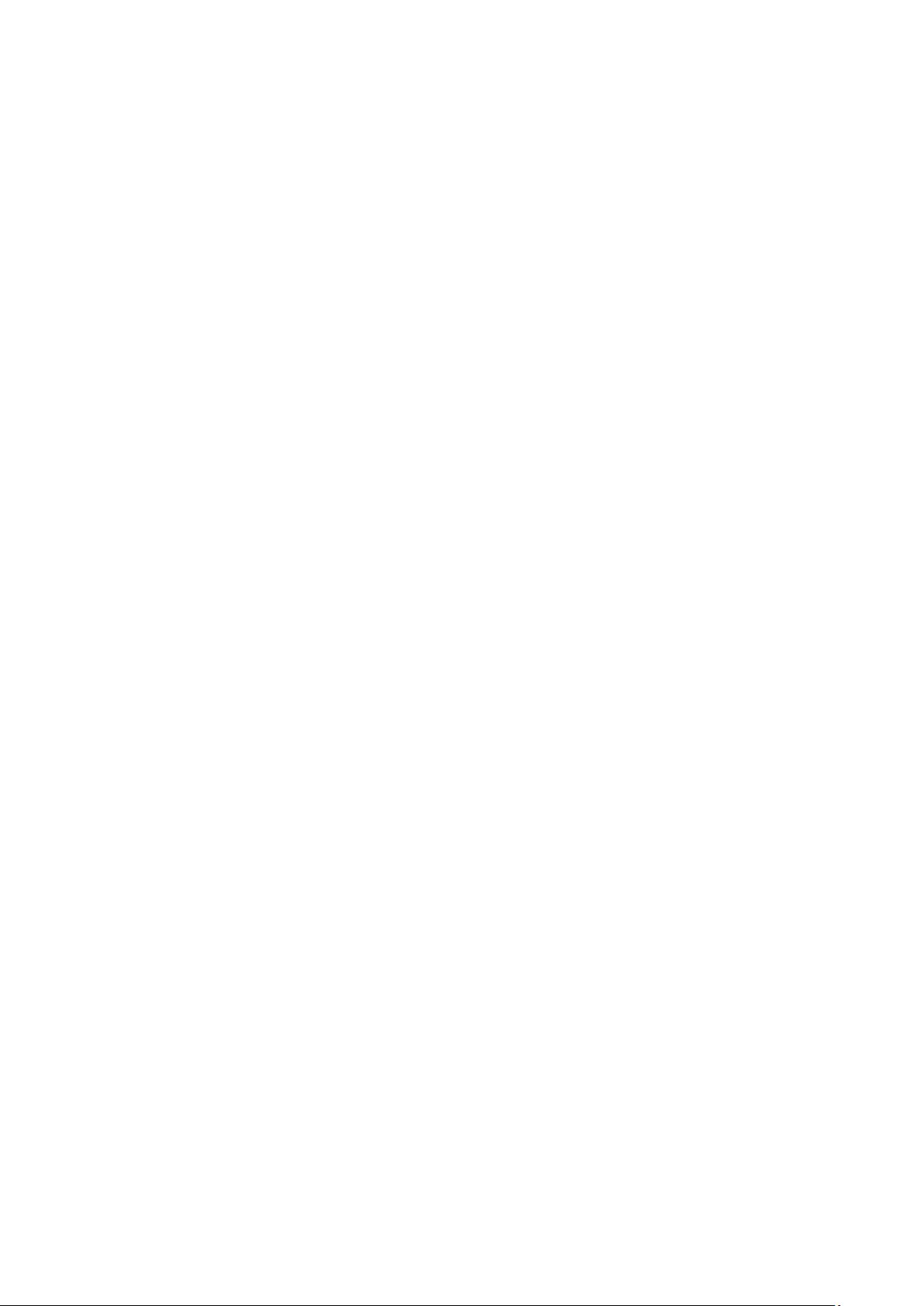
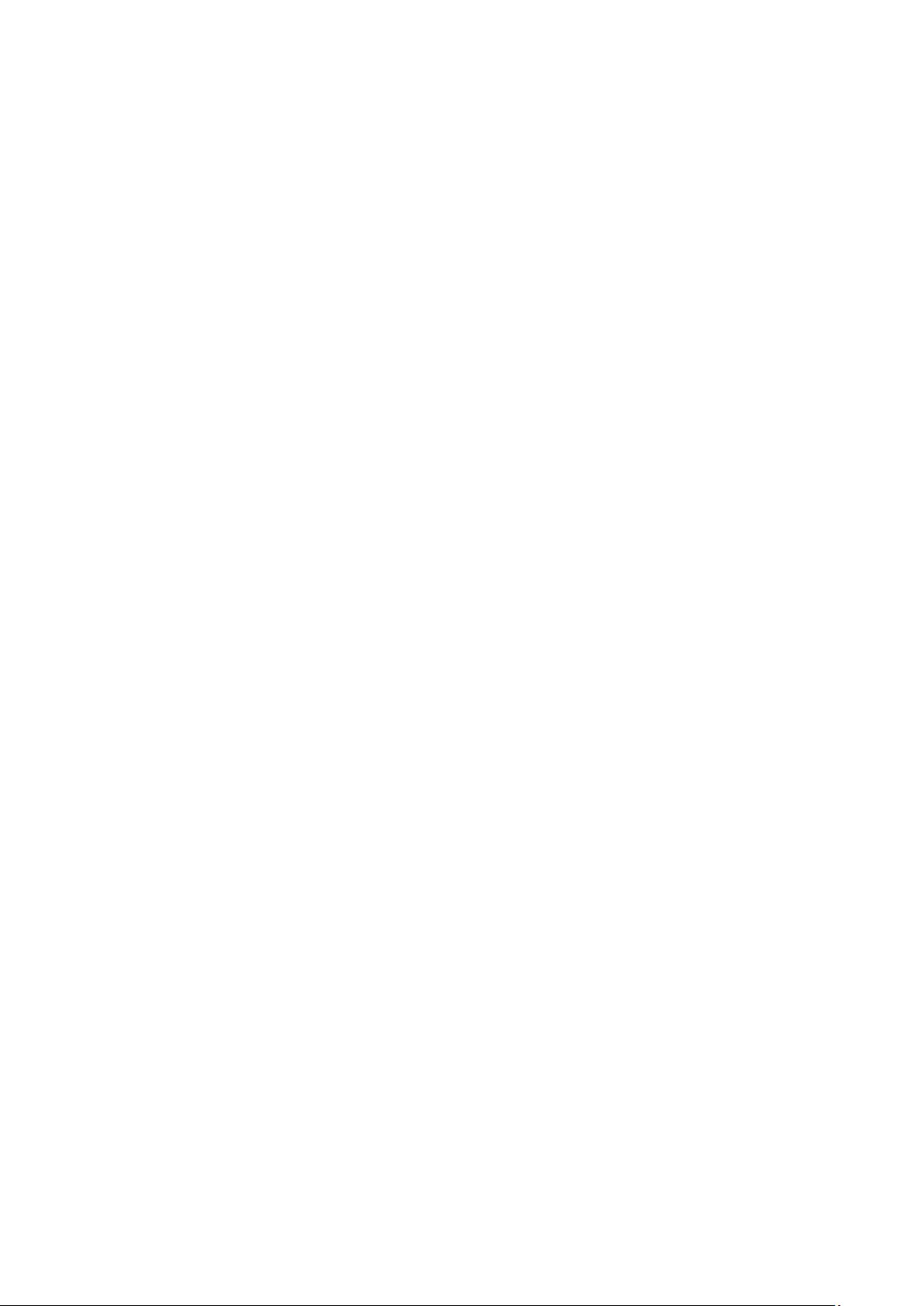
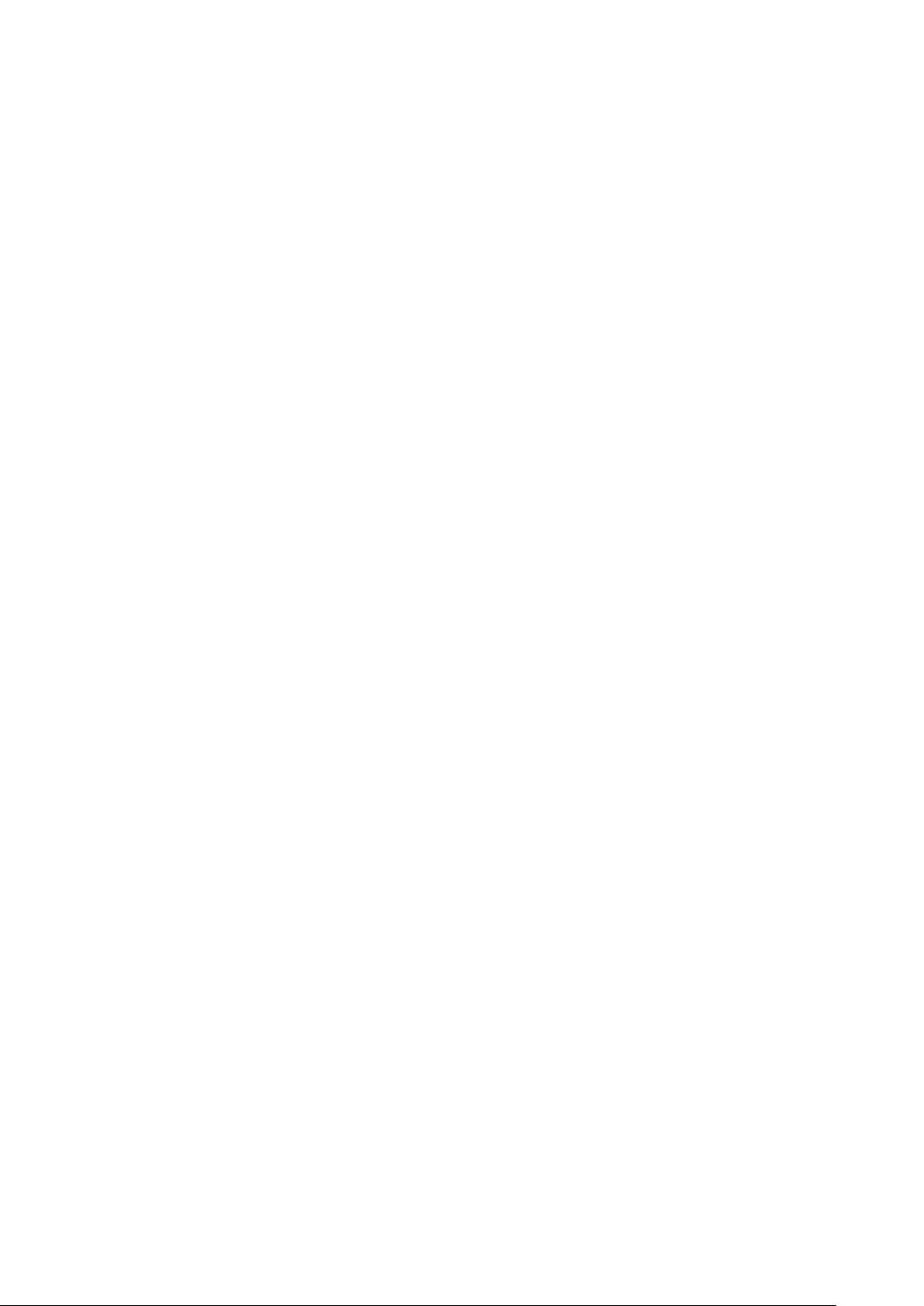
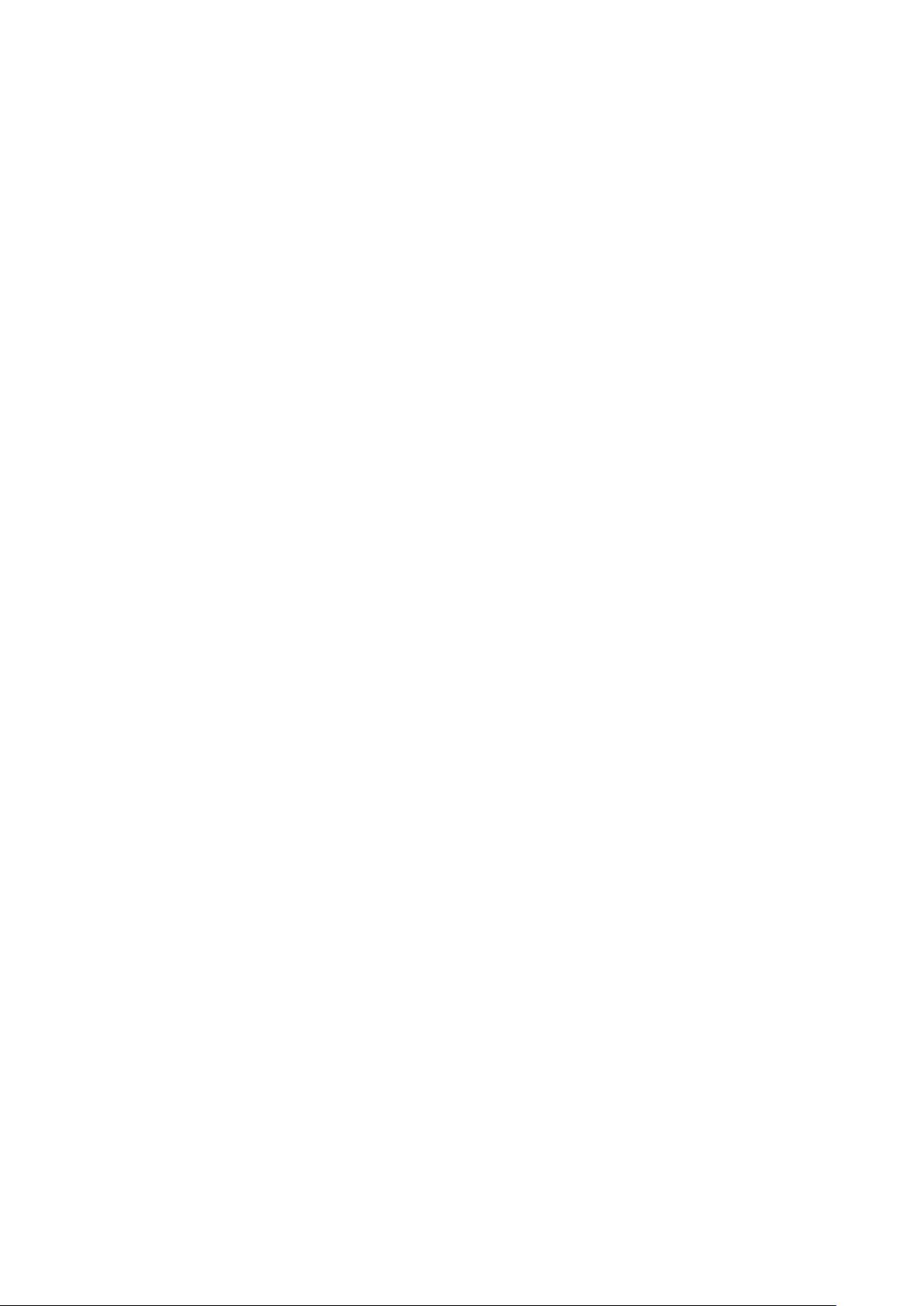
剩余19页未读,继续阅读

- 粉丝: 199
- 资源: 3万+
 我的内容管理
展开
我的内容管理
展开
 我的资源
快来上传第一个资源
我的资源
快来上传第一个资源
 我的收益 登录查看自己的收益
我的收益 登录查看自己的收益 我的积分
登录查看自己的积分
我的积分
登录查看自己的积分
 我的C币
登录后查看C币余额
我的C币
登录后查看C币余额
 我的收藏
我的收藏  我的下载
我的下载  下载帮助
下载帮助

 前往需求广场,查看用户热搜
前往需求广场,查看用户热搜最新资源
- SIMULINK 基于反推控制速度控制器的永磁同步电机控制系统研究
- springboot037基于SpringBoot的墙绘产品展示交易平台的设计与实现.zip
- springboot239华府便利店信息管理系统_0303173844.zip
- springboot239华府便利店信息管理系统.zip
- springboot038基于SpringBoot的网上租赁系统设计与实现.zip
- 关于AUTOSAR组织结构的介绍ppt
- 三菱FX3U与台达变频器通讯 器件:三菱FX3U PLC+F X3U 485BD板,台达VFD变频器,昆仑通态触摸屏 功能:采用485方式,modbus RTU协议,对台达变频器频率设定,正反转,点动
- springboot040社区医院信息平台.zip
- springboot039基于Web足球青训俱乐部管理后台系统开发.zip
- springboot240基于Spring boot的名城小区物业管理系统.zip
- springboot041师生健康信息管理系统.zip
- springboot242基于SpringBoot的失物招领平台的设计与实现.zip
- 基于三菱PLC和组态王供暖控制系统热器控制 带解释的梯形图程序,接线图原理图图纸,io分配,组态画面
- springboot241基于SpringBoot+Vue的电商应用系统的设计与实现.zip
- C++、基于OpenCV和MFC框架的口罩缺陷检测.zip
- springboot042IT技术交流和分享平台的设计与实现.zip


 信息提交成功
信息提交成功